Xvidcap 是一个可将屏幕上的操作过程录制下来并保存为视频的小工具。对于需要制作产品演示和教学的朋友来说,这个屏幕录像机十分实用。Xvidcap 支持生成 avi、mpeg、asf、flv、swf、mov 等视频格式,可以应用在各种场合。录制的区域也可以随意选择,显得非常方便。
现在启动 Xvidcap,在首选项中对视频进行设置,如所采用的视频格式及编码器,保存文件名称等。如果需要录制声音,也可对音频部分进行相应配置。
然后选择需要录制的区域,注意有红色的方框指示。点击 Xvidcap 控制栏中的红色按钮就可开始视频的录制过程了。录制结束后,可以用相应的播放工具播放。
下面具体说说在Ubuntu下安装屏幕录像软件Xvidcap的过程以及详细配置方法。
在系统→管理→新立得软件包管理器 中安装即可,输入Xvidcap搜索。
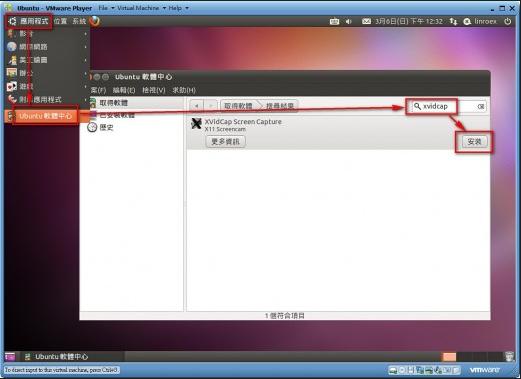
注:以上图片上传到红联Linux系统教程频道中。
详细配置与基本操作:
前言:XVidCap录制不到声音的排除检查:开启Preferences→Multi-Frame→Audio Settings→勾选「Enable Audio」,
如果看不到这个设定区块,那么请重新安装,降低版本安装。
XVidCap可以保存的文件类型很多,有avi、mpeg、asf、flv、swf、mov 等。
File Format: 后方的auto勾选取消,可以看到更多可以保存文件的类型。
1. Xvidcap程序启动之后,利用滴管可以拖曳出录制影片的范围。
2. 滑鼠按左键可以让影片时间归零;按右键可以呼出菜单单,设定偏好、属性等。
3. 在General分页中建议勾选「Capture Area Follows Mouse」,这样录制画面时,会追着滑鼠的轨迹,其他选项保持不变。
都设定好之后,按下红色按钮就可以开始录制了!

